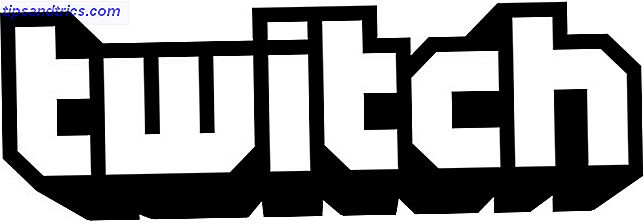Jeg elsker Preview-appen som kommer installert på alle Mac-systemer. Det er ganske mye fangst-alt-appen for visning og grunnleggende redigering av bilder eller dokumenter, og det kommer med en rekke flotte funksjoner. 10 Tips du trenger å vite om Mac Preview 10 tips du trenger å vite om Mac Preview Les mer som er nyttig. Men selv om Preview støtter PDF-dokumenter, kan det være bedre.
Dette synes å være tilfelle for mange av de standard Mac-appene En komplett guide til standard Mac Apps, og hva de gjør en komplett guide til standard Mac Apps, og hva de gjør Macen din kommer med mange apper for alle slags oppgaver, men du kan fortsatt bli forvirret av hva de gjør eller om du faktisk trenger noen av dem Les mer, i hvert fall i min erfaring. De er flotte 90 prosent av tiden, men til slutt løper du inn i quirks, begrensninger eller hindringer som kan gi deg til å lure på om det finnes gode alternativer der ute.
Så jeg gjorde litt søk og testing og fant en håndfull gratis forhåndsvisning alternativer som føltes bedre å bruke til PDF-lesing - og jeg er sikker på at du vil like minst ett av alternativene i dette innlegget.
1. Skumme
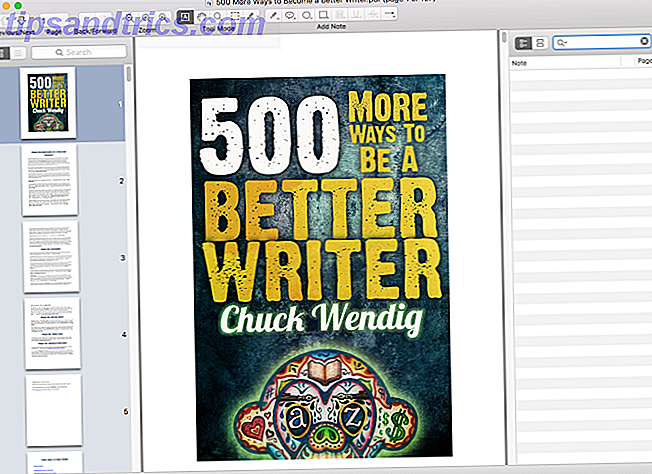
Dette er min foretrukne PDF-leser av valg ved en lang skudd. Den har alle kjernefunksjonene du forventer, inkludert noen grunnleggende tilpasninger og innstillinger for å justere, og det er ekstremt lett og raskt. Det er alt godt for Preview uten noen av de rare quirks som slår meg av.
Skim er faktisk designet med akademiske og vitenskapelige papirer i tankene, så den største funksjonen er evnen til å annotere dokumenter. Du kan legge til og redigere notater samt markere tekst, som ikke høres ut som mye, men nøkkelen er det brukervennlige grensesnittet som aldri kommer i veien.
Andre bemerkelsesverdige funksjoner inkluderer støtte for AppleScript og Apple Remote Control, skape dokument "øyeblikksbilder" for referanse og revisjonskontroll, visning av sider i presentasjonsmodus med overganger og mer.
2. Foxit Reader

Foxit Reader er uten tvil den mest populære PDF-leseren som er tilgjengelig, og slår ut SumatraPDF (som er min foretrukne leser i Windows). Når du laster den opp for første gang, vil du forstå hvorfor brukerne elsker det så mye. Det er pent, det fungerer, og det er raskt.
Jeg noterer det som andre i dette innlegget, men det er et veldig nært sekund. Faktisk, avhengig av hva du trenger fra din PDF-leserapp, kan Foxit Reader faktisk være det bedre alternativet for deg. Den leveres med et flatt grensesnitt, som er spesielt nyttig når du arbeider med dusinvis av dokumenter på samme tid.
Hvis Skim ikke eksisterte, ville jeg bruke Foxit Reader. Det er absolutt ingen konkurranse. Det kan ikke tilby mye med hensyn til tilpassbarhet, men PDF-leserfaring er topp. Sterkt anbefalt.
3. Acrobat Reader DC

Alle har brukt Acrobat Reader på et eller annet tidspunkt. Som Flash, vedlikeholdes den av Adobe, og som Flash har den et rykte for å være oppblåst, rotete og fullt av sikkerhetsproblemer. Hvorfor Flash trenger å dø (og hvordan du kan bli kvitt det) Hvorfor Flash trenger å dø (og hvordan du kan bli kvitt det) Internettets forhold til Flash har vært steinete en stund. En gang var det en universell standard på nettet. Nå ser det ut til at det kan bli ledet til hakkeblokken. Hva har forandret seg? Les mer Men tingene har endret seg, og Acrobat Reader er faktisk ikke så ille i disse dager, spesielt på en Mac.
Som med Foxit har Acrobat et flippbasert grensesnitt som gjør det flott å holde flere dokumenter åpne. Men Acrobat største funksjon er Document Cloud (som er grunnen til at den nå har "DC" i navnet). Med den kan du lagre filene dine sikkert på Adobes servere og få tilgang til dem fra hvor som helst med en hvilken som helst Acrobat Reader-app, inkludert mobilvarianter.
Oppgradering til Pro-versjonen ($ 15 per måned) gir også ekstra funksjoner som å kunne søke i teksten i skannede dokumenter, eksportere PDF-filer til ulike Office-formater. 9 Sjeldne Office-filformater Du må vite 9 sjeldne Office-filformater du må vite kommer du noen gang over rare filformater i kontorsuiteen din? Vi gir deg en rask primer på sjeldne, men likevel nyttige kontor filtyper og hva du kan bruke dem til. Les mer, fyll og signer skjemaer på mobil, og mer.
4. Haihaisoft PDF Reader

Haihaisoft PDF Reader er en superlette leser for de som ikke vil ha klokker eller fløyter. På en måte er det hele motsatt av Acrobat Reader. Det prøver ikke å gjøre livet ditt enkelt, og det har ikke engang et preferansepanel. Den laster bare og viser PDF-dokumenter (inkludert de som er beskyttet av DRM-X).
Og du vet hva? For de fleste som har det bra, og hvis det høres ut som den typen app du vil ha, ikke la noen overbevise deg om å bytte til Foxit eller Acrobat. Haihaisoft PDF Reader er for minimalister og for de som har aldrende maskinvare som favoriserer lette programvare for ytelsesårsaker.
Haihaisoft PDF Reader prioriterer også sikkerhet og personvern. Den kobler aldri til Internett, ikke engang for å se etter oppdateringer. Du må manuelt kjøre versjonskontrollen fra menyen.
Betalte PDF-løsninger for Mac
Hvis du trenger en app som ikke bare leser, men også oppretter og redigerer PDF-dokumenter, må du gaffel over en god del av kontanter for å få en som faktisk er verdt å bruke. Gratis PDF-redaktører eksisterer, men de har en tendens til å falle i brukbarhet og kvalitet. PDF-redigering er komplisert, og du vil ikke snakke her.
iSkysoft PDF Editor koster $ 50 for standardversjonen (redigering, annotering, vannmerking, opprettelse, innsettinger, skjemaer og formatkonverteringer) og $ 100 for profesjonell versjon (OCR for skannede dokumenter, filkomprimering, flere konverteringsalternativer og passordbeskyttelse for dokumenter ). Begge versjonene kommer med en gratis prøveversjon.
PDF Studio er dyrere og koster $ 90 for standardversjonen (opprettelse, skanning, annotering, skjemaer, passordbeskyttelse, vannmerke, bokmerker og innholdsfortegnelse) og $ 130 for profesjonell versjon (OCR for skannede dokumenter, tekstredigering, innholdsredigering, digitale signaturer, splitting og sammenslåing, batchbehandling og optimaliseringer). Begge versjonene kommer med en gratis prøveversjon.
For seriøst PDF-arbeid kan du ikke gå galt med noen av disse.
Hvilken Forhåndsvisning Alternativ Foretrekker du?
Det er en app som fortjener en ærverdig omtale: Okular. Det er faktisk en av de beste gratis og åpen kildekode-PDF-leserne der ute. 5 enkle og effektive måter å redigere PDF-dokumenter på Linux 5 enkle og effektive måter å redigere PDF-dokumenter på Linux Hvordan kan du endre PDF-filer på et Linux-system? Vel, du kan betale for kommersiell programvare og støtte, eller velge et gratis alternativ. La oss ta en titt på hva som er der ute. Les mer, men lider av et stort problem: det er vanskelig å installere og sette opp. Du må installere KDE (bruker Homebrew mest sannsynlig) Installer Mac-programvare fra terminal med Homebrew Installer Mac-programvare fra terminal med Homebrew Installer (nesten) en hvilken som helst gratis Mac-app ved å skrive fire ord og trykke på "Enter". Les mer) og kompilér Okular fra kilde. Dette er avanserte ting, så ikke-teknologiske folk må passe på.
Og vurderer tilgjengeligheten til både Skim og Foxit Reader, ville jeg ikke plage å kaste bort noe med Okular. Skim og Foxit Reader er enkel å bruke, gratis og elsket av mange. Gi dem en prøve hvis du ikke allerede har det.
Hva bruker du til å lese PDF-filer på Mac? Er Preview godt nok eller har du avgjort på et alternativ? Del dine tanker med oss i en kommentar nedenfor.